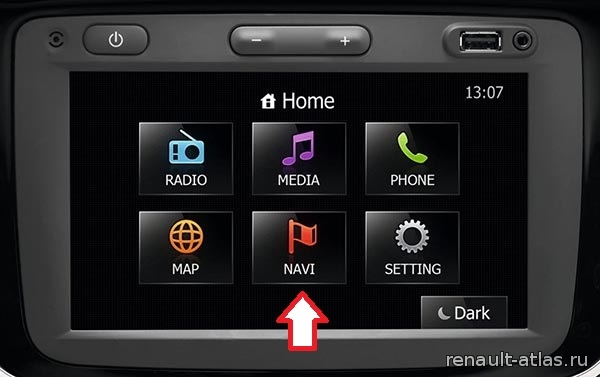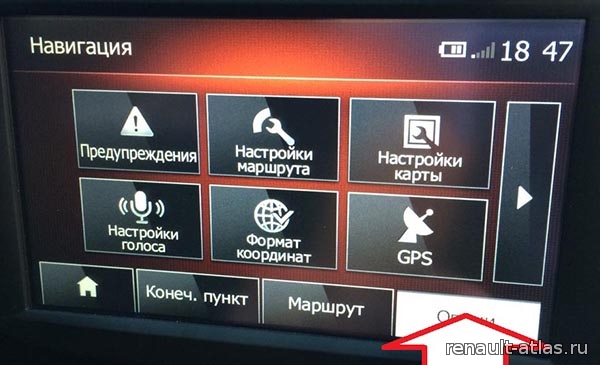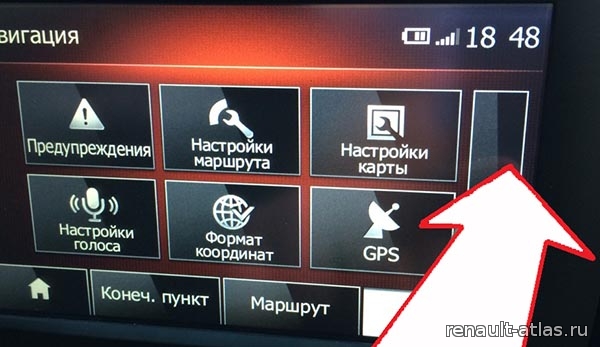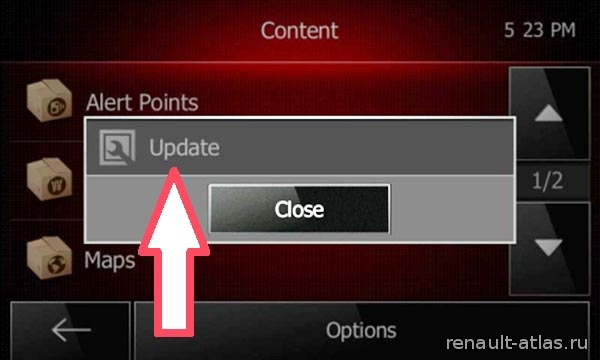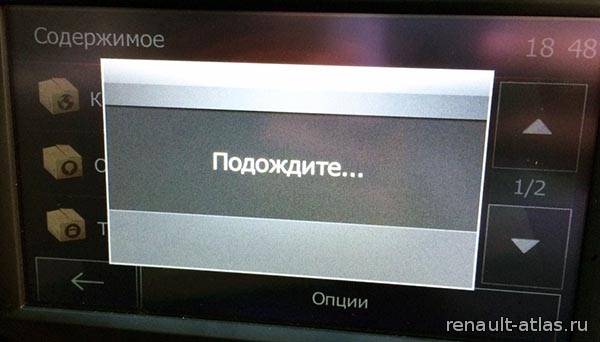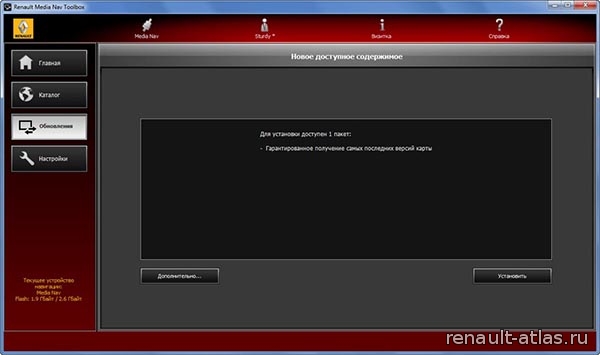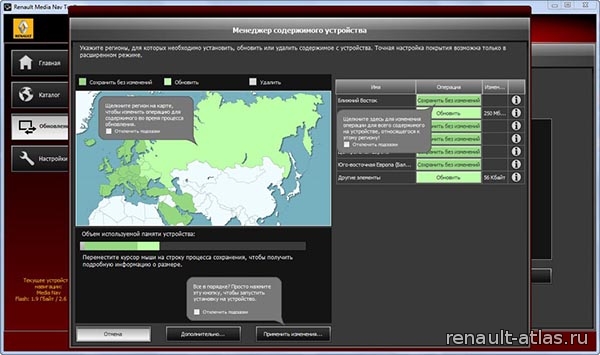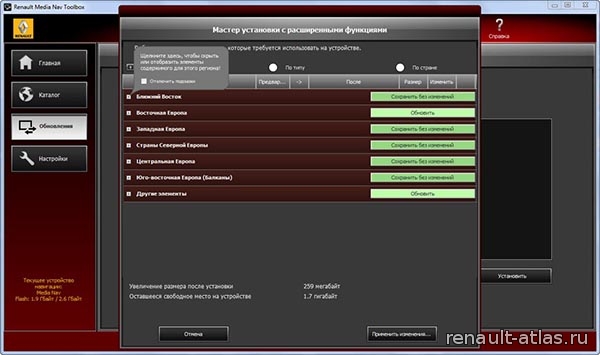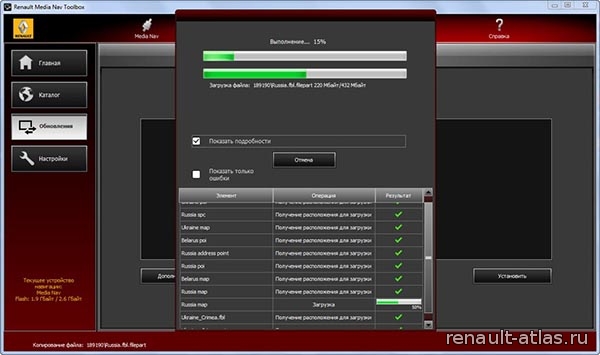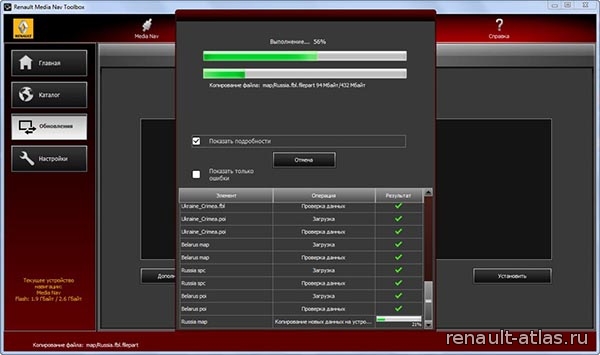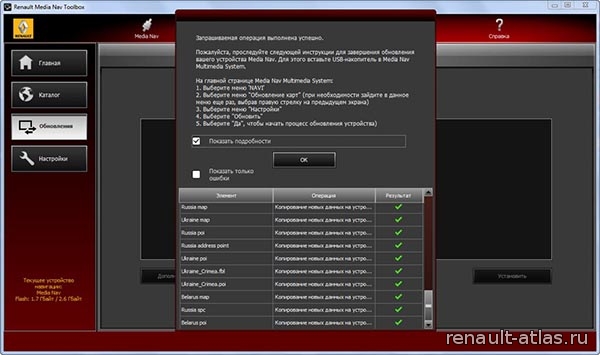А вот инструкция как обновить и расширить карты родной навигации БЕСПЛАТНО ! За эту инструкцию так же благодарим msser с drive2.ru
1) Подготовить чистую флешку от 4 ГБ
2) Скачать архив Igo crack с яндекс диска по ссылке Drueed
https://yadi.sk/d/UNsgSbiM3CisiE
Благодарность ему за RePack (c)
3) Распаковать файлы из архива на чистую флешку
Допустим флешка у вас диск F:
На ней должны получиться после распаковки файлы и папки:
IGO-hack for705
total_misp_wince
Cehack.mscr
MostScript.exe
ULC2_recovery.exe
ULC2_recovery.mscr
mortzip.dll
4) Заводим машину (Очень желательно, т.к. если отключится ГУ во время копий, то лишний гемор)
5) Вставляем флешку с подготовленными файлами из пункта 3.
6) Открываем My Device слева в углу.
7) Открываем раздел MD
8) Открываем папку total_misp_wince
9) Открываем файл cecmd.exe
10) В левой колонке открываем Storage Card4
11) В правой стороне открываем MD
12) Выделяем в левой колонке папку NNG
13) После того как у Вас выделена синим цветом папка NNG нажимаем File(Сверху слева) и там выбираем CopyMove
14) Нажимаем ОК, данным действием вы скопируете Оригинальную папку NNG на флешку. И будете иметь копию оригинальной навигации.
15) После того как прошло копирование, открываем папку NNG, далее Content, далее папку MAP в левой части(!), выделяем все файлы и нажимаем File — Delete
16) Обязательно проверьте что в правой части появилась папка NNG. Данное действие полностью очистит Ваши родные карты навигации, чтобы в дальнейшем не было косяков. А копия останется на флешке в папке NNG.
В левой(!) части стрелочкой открываем папку NNG(!)
17) В правой части открываем папку IGO-hack for705, выделяем все файлы и нажимаем File-CopyMove, нажимаем кнопку ОК.
Всплывет окошко с подтверждением замены файлов, нажимаем overwrite all.
18) Все закончили копировать файлы. Закрываем крестиком в углу справка все вернувшись на рабочий стол. Глушим машину.
19) Ждем 30-40 секунд и заводим двигатель. Проверяем навигацию.
Это один вариант, а вот вариант с фото. Далее текст и фото автора:
Почитал, скачал все необходимые файлы и начал делать) В принципе, все ссылки и инструкции есть по вышеуказанной ссылке, но мне было удобней делать как я привык:
Берем спичку/стилус/любую другую приспособу чтобы тыкать мелкие кнопки MediaNav, флешку с достаточным количеством свободного места (2 Гб будет достаточно, думаю) и идем в автомобиль.
Вставляем флешку и заводим автомобиль. Будет ооочень обидно и досадно, если MediaNav выключится в ненужный момент)
Заходим в test mode (как это сделать ) и вводим команды "0362" и "6971" — выход на рабочий стол WinCE
Открываем "My device" в верхнем левом углу
Выходим в "My device", нажав на синюю стрелочку назад в верхней панели (на фото под №2).
Заходим в нашу флешку
Нажимаем "Edit" в верхней панели и нажимаем "Paste" (вставить).
Ожидаем пока вся папка скопируется.
Все закончили копировать файлы. Закрываем крестиком в углу справа все, вернувшись на рабочий стол. Глушим машину. Идем домой и садимся за ПК.
Копируем папку "NNG" с флешки себе на ПК в укромное место и забываем про эту папку до тех пор, пока не решим вернуть родную навигацию на авто.
Далее скачиваем новую прошивку по ссылке yadi.sk/d/UNsgSbiM3CisiE
Если не работает, пробуем тут — yadi.sk/d/5fK1TlHJ3MvTxT
Распаковываем файлы из архива на ПК в какую-нибудь папку (я назову ее "newNav")
В этой папке должны получиться после распаковки файлы и папки:
IGO-hack for705
total_misp_wince
Cehack.mscr
MostScript.exe
ULC2_recovery.exe
ULC2_recovery.mscr
mortzip.dll
Теперь необходимо скопировать отредактированную папку "NNG" с флешки на устройство.
Заходим в нашу флешку
Выделяем папку "NNG", нажимаем "Edit" в верхней панели и нажимаем "Copy"
Выходим в "My device", нажав на синюю стрелочку назад в верхней панели.
Открываем "Storage Card4"
Нажимаем "Edit" в верхней панели и нажимаем "Paste" (вставить). Ожидаем пока вся папка скопируется.
Все закончили копировать файлы. Закрываем крестиком в углу справа все, вернувшись на рабочий стол. Глушим машину.
Ждем пока погаснет приборная панель.
Включаем MediaNav и радуемся обновленным картам (+ новым). В меню MediaNav это выглядит так.
Здравствуйте Dusterоводы. Сегодня опишу как обновлять карты в головном устройстве Media Nav. Для начала Вам понадобится USB флешка отформатированная в формат FAT 32. Затем вставьте флешкарту в заранее включенную Media Nav. Зайдите в: НАВИГАЦИЯ➡️МОИ ОБНОВЛЕНИЯ➡️ОПЦИИ➡️ОБНОВИТЬ. Далее следуйте инструкциям на экране Media Nav. В течение 3-4-х минут система будет записывать собственные данные на флешкарту.
Включаем головное устройство.

Заходим в режим НАВИГАЦИЯ.

Заходим в подменю МОИ ОБНОВЛЕНИЯ

Выбираем: ОПЦИИ➡️ОБНОВИТЬ, со всем соглашаемся и принимаем. Около 3-4х минут ожидания и система самостоятельно запишет собственные данные на флешкарту.
Все, вынимаем ключ зажигания, выходим из машины и идём домой к заранее включённому РС или ноуту.
Заходим на сайт

Регистрируемся и скачиваем себе на комп вот такую программу

Вставляем флешкарту в комп. Toolbox самостоятельно определит тип и марку вашей Media Nav. В меню Toolbox находим раздел ОБНОВЛЕНИЕ КАРТ и обновляем их. В бесплатном обновлении по умолчанию будут обновлены и записаны карты России, Украины и Белоруссии, а также Speedcam, точки POI. После закачки обновлений идём к машине, включаем магнитолу, вставляем в неё флешку и следуем подсказкам на экране. В течение 5-7 минут Media Nav самостоятельно обновит карты. Искренне жаль, что навигация от Media Nav не показывает пробки. Вот это для меня самый существенный минус!
P.S. Бесплатные обновления карт-90 дней со дня покупки авто. Далее-будут платными. Ценник очень "кусачий". Достаточно посмотреть на цены карт Европы и США в Toolbox.
P.S.S. Про то, как неудобно расположена магнитола, отвечу-дело привычки. Лучше так, зато безопасно, чем смартфон, закреплённый на лобовом стекле и при ДТП летящий в голову его обладателю…
И на последок: на мой взгляд Media Nav достаточно удобная, информативная и простая в плане её использования система, обладающая достаточно большим экраном жестко закреплённая на штатном месте. А не китайский навигатор на присоске, вечно отпадывающий и требующий подтяжки креплений из-за его монтажа и демонтажа каждый раз, как садишся или выходишь из машины.
Удачи на дорогах.
Каждый владелец такого , как автомобильный навигатор хотя бы раз в жизни был заинтересован вопросом о том, как обновить карты в навигаторе, а поэтому мы и решили ответить на него.
Если вы тот, кто не знает, как обновить карты в навигаторе, читайте информацию ниже.

Все навигаторы без исключения сегодня можно без труда обновить или другими словами «перепрошить» своими руками, используя незамысловатые программы, отыскать которые можно в интернете или приобрести на специальных компакт-дисках. При этом, если в своих силах вы не уверены и с компьютером обходитесь на «вы» лучше всего обновление карт в автомобильном доверить профессионалам из сервисов. Если же с мозгами все в порядке, смело приступайте к перепрошивке устройства, а в процессе работы просто используйте инструкцию, указанную ниже.
Итак, как обновить карты в навигаторе, пошаговые действия:
— Возьмите свой навигатор и подключите его через кабель к ПК.
— Создайте копию всех данных, хранящихся в памяти гаджета. Это необходимо сделать, так как в случае непредвиденной ситуации, если вдруг у вас что-то пойдет не так, как хотелось бы, прежнюю информацию вы всегда сможете восстановить, используя эту самую резервную копию. При этом резервную копию мы бы рекомендовали хранить на своем компьютере всегда.
— Посмотрите вашу версию карт, дабы установить новый вариант. Для этого необходимо войти в меню навигатора, выбрать «Инструменты» и после «Карта» или «Настройки» (в зависимости от марки навигатора). Нажав указанные пункты, вы найдете информацию о своих картах, где и можно будет увидеть версию карт, установленных на вашем устройстве.

— Найдите в Сети Интернет самую свежую версию тех карт, которые установлены у вас. При этом особое внимание обратите на FID код, он идет в комплекте с каждым из видов карт и понадобится вам для установки.
— Теперь снова возьмите навигатор, зайдите в меню «Настройки инструментов», там выберите пункт «Система», после пункт «О приборе». Когда действия проделаны, вы увидите перед собой идентификационный номер гаджета. Этот код из десяти цифр так же сохраните себе.
— Следующим шагом станет работа с программой генератор кодов или как ее называют в простонародье — программа «кейген». Если на компьютере такой у вас еще нет, скачайте ее из интернета и запустите файлик keygen_v1.5. Перед вами появится строчка «Enter your Unit Id» в нее введите свой код из десяти цифр, о котором шла речь чуть выше.
— Выберите из предложенного меню название марки вашего устройства и тип карт.
— Возьмите номер FID (четыре цифры), о котором мы уже говорили, и введите его.

— Кликните на кнопку «Создать» («Generate»), она находится внизу программы. После этого подождите несколько секунд, пока генератор кодов сгенерирует уникальный код, его обязательно сохраните. При этом сохранить код необходимо в файле с расширением.sum.
Внимание! Файл со сгенерированным кодом должен иметь такое же название, как и сама карта в системе, разница здесь будет лишь в расширении.
— Удалите карты формата img со своего навигатора и код, а вместо них скопируйте то, что вы только что создали.
Все готово, перегрузите навигатор и пользуйтесь обновленной версией карт в свое удовольствие.
Каждый владелец такого гаджета, как автомобильный навигатор хотя бы раз в жизни был заинтересован вопросом о том, как обновить карты в навигаторе, а поэтому мы и решили ответить на него.
Если вы тот, кто не знает, как обновить карты в навигаторе, читайте информацию ниже.
 Встроенный навигатор Media Nav
Встроенный навигатор Media Nav
Все навигаторы без исключения сегодня можно без труда обновить или другими словами «перепрошить» своими руками, используя незамысловатые программы, отыскать которые можно в интернете или приобрести на специальных компакт-дисках. При этом, если в своих силах вы не уверены и с компьютером обходитесь на «вы» лучше всего обновление карт в автомобильном навигаторе доверить профессионалам из сервисов. Если же с мозгами все в порядке, смело приступайте к перепрошивке устройства, а в процессе работы просто используйте инструкцию, указанную ниже.
Итак, как обновить карты в навигаторе, пошаговые действия:
— Возьмите свой навигатор и подключите его через кабель к ПК.
— Создайте копию всех данных, хранящихся в памяти гаджета. Это необходимо сделать, так как в случае непредвиденной ситуации, если вдруг у вас что-то пойдет не так, как хотелось бы, прежнюю информацию вы всегда сможете восстановить, используя эту самую резервную копию. При этом резервную копию мы бы рекомендовали хранить на своем компьютере всегда.
— Посмотрите вашу версию карт, дабы установить новый вариант. Для этого необходимо войти в меню навигатора, выбрать «Инструменты» и после «Карта» или «Настройки» (в зависимости от марки навигатора). Нажав указанные пункты, вы найдете информацию о своих картах, где и можно будет увидеть версию карт, установленных на вашем устройстве.
— Найдите в Сети Интернет самую свежую версию тех карт, которые установлены у вас. При этом особое внимание обратите на FID код, он идет в комплекте с каждым из видов карт и понадобится вам для установки.
— Теперь снова возьмите навигатор, зайдите в меню «Настройки инструментов», там выберите пункт «Система», после пункт «О приборе». Когда действия проделаны, вы увидите перед собой идентификационный номер гаджета. Этот код из десяти цифр так же сохраните себе.
— Следующим шагом станет работа с программой генератор кодов или как ее называют в простонародье — программа «кейген». Если на компьютере такой у вас еще нет, скачайте ее из интернета и запустите файлик keygen_v1.5. Перед вами появится строчка «Enter your Unit Id» в нее введите свой код из десяти цифр, о котором шла речь чуть выше.
— Выберите из предложенного меню название марки вашего устройства и тип карт.
— Возьмите номер FID (четыре цифры), о котором мы уже говорили, и введите его.
 Трехмерная картинка на навигаторе
Трехмерная картинка на навигаторе
— Кликните на кнопку «Создать» («Generate»), она находится внизу программы. После этого подождите несколько секунд, пока генератор кодов сгенерирует уникальный код, его обязательно сохраните. При этом сохранить код необходимо в файле с расширением .sum.
Внимание! Файл со сгенерированным кодом должен иметь такое же название, как и сама карта в системе, разница здесь будет лишь в расширении.
— Удалите карты формата img со своего навигатора и код, а вместо них скопируйте то, что вы только что создали.
Все готово, перегрузите навигатор и пользуйтесь обновленной версией карт в свое удовольствие.
| 17.04.2017, 22:55 |